Легко исправить – код ошибки сбоя MW3 0x00001338 (12488) N
Call of Duty Modern Warfare 3 завоевала большую популярность среди игроков по всему миру. Однако во время игры часто возникают такие проблемы, как код ошибки 0x00001338 (12488) N. В этой статье от MiniTool Solution мы расскажем вам, как исправить эту ошибку с помощью нескольких эффективных обходных путей.
0x00001338 (12488) Н
Как одна из самых популярных игр-шутеров от первого лица, Call of Duty Modern Warfare 3 доступна на PS4, PS5, Xbox, Battle.net и Steam. Однако иногда могут неожиданно появляться некоторые коды ошибок, такие как 0x00001338 (12488) N, мешая вам наслаждаться игрой. Полное сообщение об ошибке:
Приложение неожиданно перестало работать.
Позвольте Steam проверить целостность файлов вашей игры при следующем запуске игры. Процесс займет несколько минут, но он может решить вашу текущую проблему.
Код ошибки: 0x00001338 (12488) N
Пробная версия MiniTool ShadowMakerНажмите для загрузки100% чистый и безопасный
Как исправить ошибку Call of Duty Modern Warfare 3 0x00001338 (12488) N?
Подготовка перед продолжением
- Перезагрузите компьютер и перезапустите игру.
- Отключите все ненужные внешние устройства.
- Запустите игру с правами администратора.
- Завершите работу сторонних программ, поглощающих ресурсы, в диспетчере задач.
- Закройте все открытые приложения.
- Временно отключите антивирусное программное обеспечение.
- Закройте службы онлайн-хранилищ, такие как OneDrive и Google Drive.
Если код ошибки 0x00001338 (12488) N по-прежнему возникает после применения всех приведенных выше советов, прокрутите страницу вниз, чтобы найти более сложные решения.
Исправление 1: Перемещение файлов из _Retail_ в Content
По мнению многих пользователей на других форумах, перемещение файлов из _розничная торговля_ папку в Содержание папка работает для них. Вот как это сделать:
Шаг 1. Нажмите Победить + Э открыть Проводник файлов.
Шаг 2. Перейдите по адресу: C:\Program Files (x86)\Call of Duty\_retail_.
Шаг 3. Внутри _розничная торговля_ папку, скопируйте эти папки: код23, Д3Д12, основной, телескопКэш, телескопХранение, телескопВидеокэш, xpak_cache. Затем вставьте их в Содержание папка (C:\XboxGames\Call of Duty\Контент).
Шаг 4. Выберите Заменить файлы в месте назначения подтвердить данную операцию и дождаться ее завершения.
Исправление 2: Проверка целостности файлов игры
Другой способ исправить ошибку с кодом 0x00001338 (12488) N — это просканировать и восстановить файлы игры. Для этого:
На Battle.net
Шаг 1. Откройте Battle.net пусковая установка.
Шаг 2. В Игры вкладка, нажмите Call Of Duty Modern Warfare 3.
Шаг 3. В левом нижнем углу нажмите на значок передач за Играть кнопку и выберите Сканирование и восстановление.
В Steam
Шаг 1. Запустите Steam-клиент и найдите игру в Библиотека.
Шаг 2. Щелкните правой кнопкой мыши по игре и выберите Характеристики.
Шаг 3. В Установленные файлы вкладка, нажмите Проверьте целостность файлов игры.
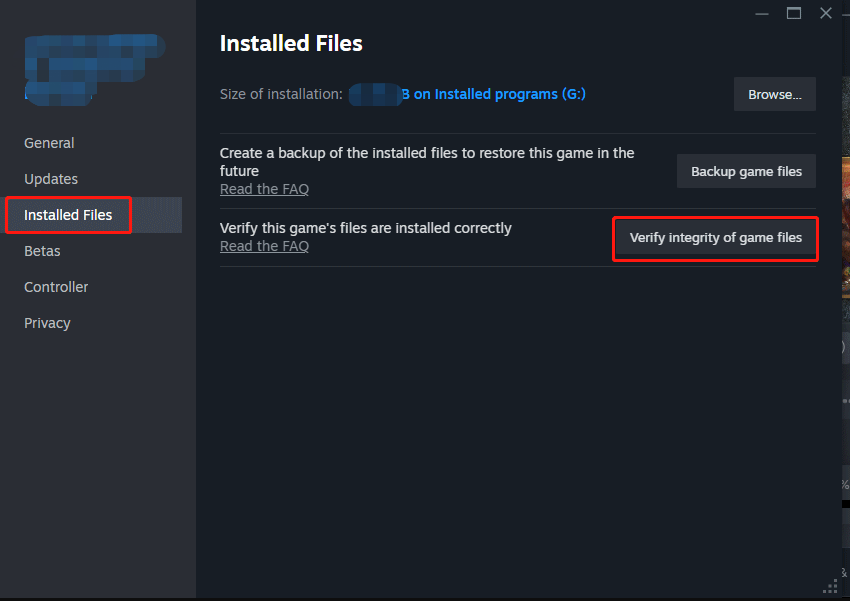
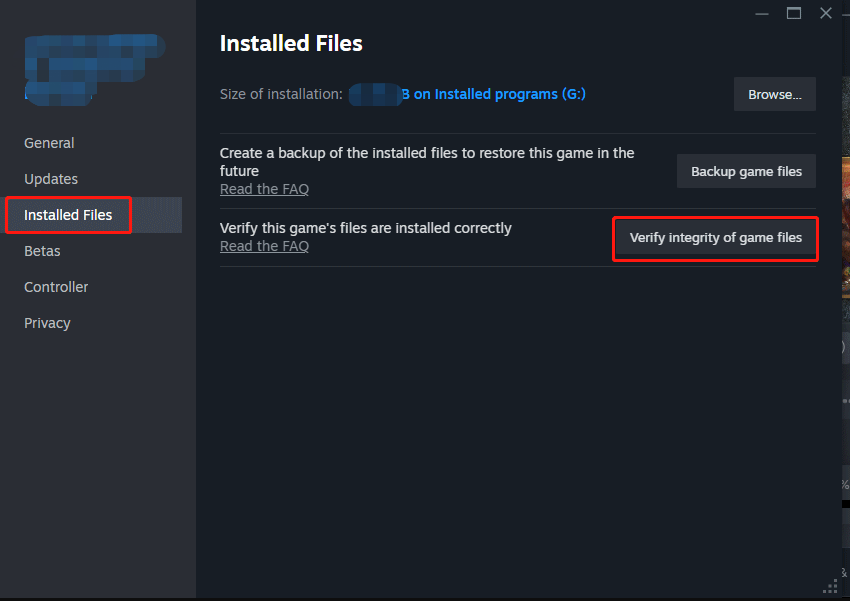
Исправление 3: восстановление или сброс игры
Восстановление или сброс игры может исправить большинство проблем с игрой, таких как 0x00001338 (12488) N. Следуйте этим рекомендациям:
Шаг 1. Нажмите Победить + р чтобы открыть Бегать коробка.
Шаг 2. Введите appwiz.cpl и ударил Входить открыть Программы и компоненты.
Шаг 3. В списке приложений найдите Call of Duty Современный > ударил по три точки значок > выбрать Расширенные настройки.
Шаг 4. Прокрутите вниз, чтобы найти Ремонт под Перезагрузить и ударил его.
Шаг 5. После этого перезапустите игру и проверьте, исчезло ли сообщение 0x00001338 (12488) N.
Исправление 4: Проверьте наличие обновлений Windows
Чтобы игра работала гладко, без кода ошибки 0x00001338 (12488) N, вам лучше скачать и установить последнее обновление Windows. Вот как это сделать:
Шаг 1. Открыть Настройки Windows и перейти к Обновление и безопасность.
Шаг 2. В Центр обновления Windows вкладку, нажмите на Проверить наличие обновлений и затем Windows начнет искать доступные обновления.
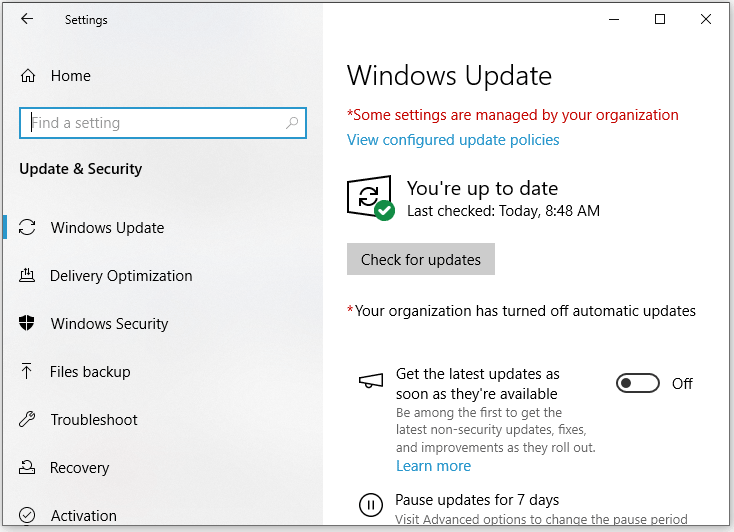
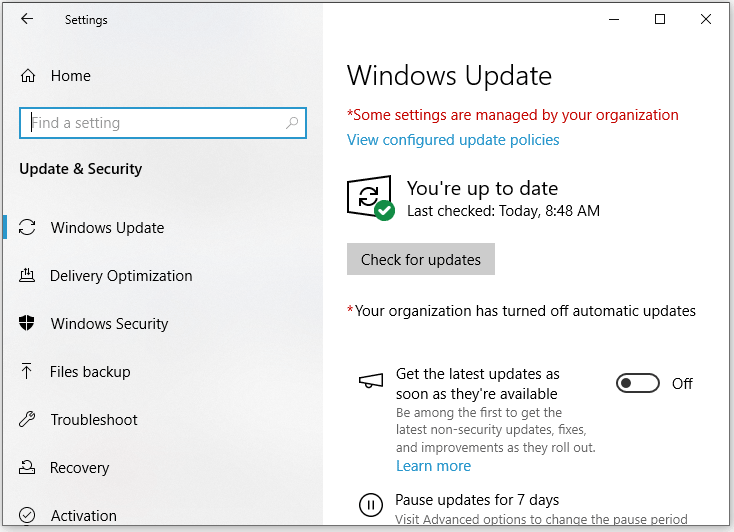
Исправление 5: удаление кэш-файлов в Microsoft Store
Поврежденные файлы кэша в Microsoft Store также могут вызывать ошибки, такие как Call of Duty Modern Warfare 3 с кодом ошибки 0x00001338 (12488) N. Поэтому удаление этих файлов также может помочь. Вот как это сделать:
Шаг 1. Открыть Проводник файлов.
Шаг 2. Перейдите по следующему пути: C:\Users\Имя пользователя\AppData\Local\Packages\Microsoft.WindowsStore_8wekyb3d8bbwe
Шаг 3. Найдите Локальный кэш папку и щелкните правой кнопкой мыши по ней, чтобы выбрать Удалить.
Исправление 6: Проверьте время и регион
Неправильные настройки времени и региона могут быть еще одной причиной сбоя MW3 с кодом ошибки 0x00001338, поэтому убедитесь, что время и регион установлены правильно. Для этого:
Шаг 1. Нажмите Победить + я открыть Настройки Windows и выберите Время и язык.
Шаг 2. В Дата и время раздел, включить Устанавливать время автоматически & Установить часовой пояс автоматически и ударил Синхронизировать сейчас.
Шаг 3. Перейдите к Область раздел и выберите свою страну.
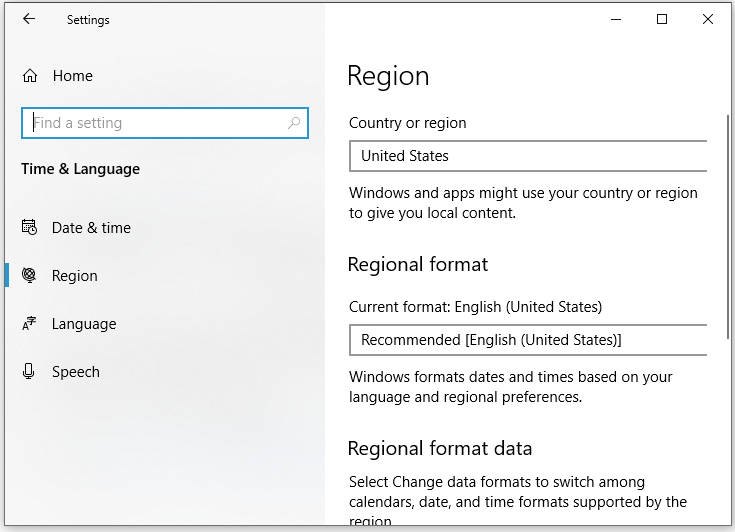
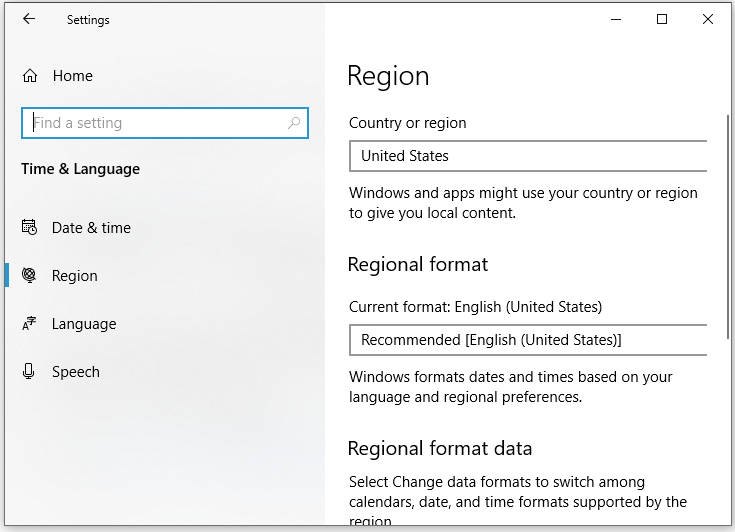
Также см: Установить часовой пояс автоматически серым в Windows 11
Заключительные слова
Это все, что вы можете сделать, чтобы исправить ошибку Call of Duty Modern Warfare 3 с кодом 0x00001338 (12488) N на Windows 10/11. Какой метод вы предпочитаете? После прочтения этого поста мы искренне надеемся, что вы сможете насладиться игрой в полной мере!